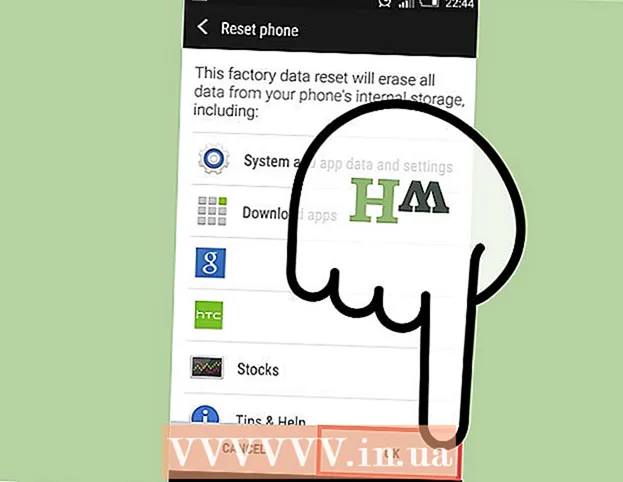מְחַבֵּר:
Clyde Lopez
תאריך הבריאה:
25 יולי 2021
תאריך עדכון:
1 יולי 2024

תוֹכֶן
Nook מגיע עם מספר מוגבל של ספרים בחינם שאפילו לא יתקרבו להיות תולעת ספרים מושבעת! אבל אין מה לדאוג, מכיוון שאתה יכול לקנות ספרים ישירות מהחנות האלקטרונית של בארנס אנד נובל, או פשוט להעתיק ספרים קיימים מהמחשב שלך למכשיר שלך כדי לקרוא אותם היכן שתרצה.
צעדים
שיטה 1 מתוך 2: הורדת ספרים בפורמטים נתמכים
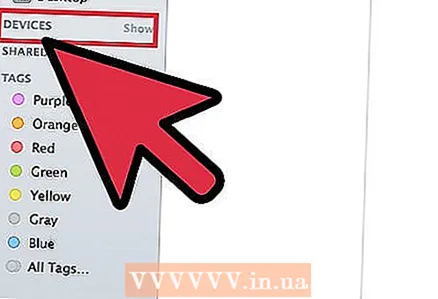 1 חבר את ה- Nook למחשב שלך. לשם כך, השתמש בכבל נתונים, הכנס אותו ליציאת המיקרו USB של הקורא האלקטרוני וחבר את הכבל ליציאת ה- USB של המחשב שלך.
1 חבר את ה- Nook למחשב שלך. לשם כך, השתמש בכבל נתונים, הכנס אותו ליציאת המיקרו USB של הקורא האלקטרוני וחבר את הכבל ליציאת ה- USB של המחשב שלך. - באופן כללי, Nook תומך בפורמטים של ePub, CBZ ו- PDF. כדי לטעון ספרים כאלה ל- Nook, אתה רק צריך להעתיק אותם.
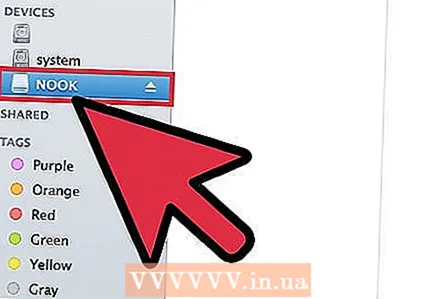 2 פתח את מאגר הקבצים Nook במחשב שלך. ההליך שונה במקצת עבור Windows ו- Mac:
2 פתח את מאגר הקבצים Nook במחשב שלך. ההליך שונה במקצת עבור Windows ו- Mac: - ב- Windows, פתח את קיצור הדרך של המחשב שלי בשולחן העבודה שלך. לחץ על הכרטיסייה כוננים נשלפים בתפריט משמאל כדי לגשת לתוכן הספר האלקטרוני ולפתוח אותו בחלון נפרד.
- במחשבי Mac, קיצור ה- Nook יופיע על שולחן העבודה לאחר חיבור המכשיר. לחץ פעמיים כדי לפתוח אותו להצגת התוכן בחלון חדש.
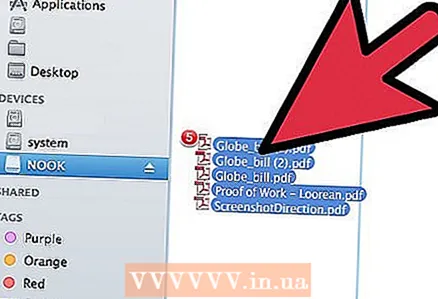 3 בחר את קובצי ePub, CBZ או PDF שברצונך להעלות ל- Nook. לאחר מכן גרור אותם לחלון ה- Nook הפתוח. הקבצים מועתקים מהמחשב ל- Nook.
3 בחר את קובצי ePub, CBZ או PDF שברצונך להעלות ל- Nook. לאחר מכן גרור אותם לחלון ה- Nook הפתוח. הקבצים מועתקים מהמחשב ל- Nook. 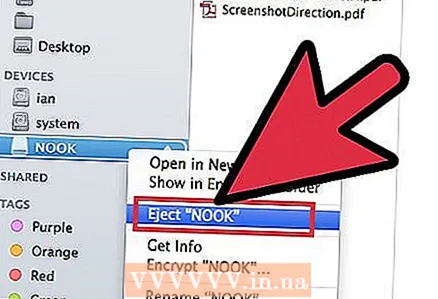 4 נתק את ה- Nook מהמחשב שלך. בצע זאת לאחר שכל הקבצים הועתקו ותוכל להתחיל לקרוא מיד.
4 נתק את ה- Nook מהמחשב שלך. בצע זאת לאחר שכל הקבצים הועתקו ותוכל להתחיל לקרוא מיד.
שיטה 2 מתוך 2: הורדת פורמטים שאינם נתמכים
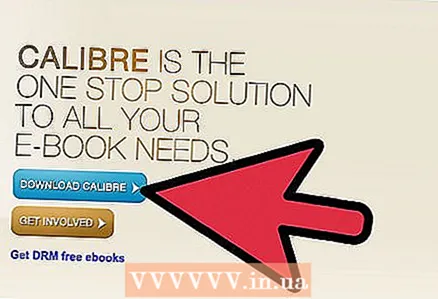 1 הורד תוכנת Caliber. תוכל להשתמש בתוכנת צד שלישי להורדת ספרים בפורמטים שאינם נתמכים. קליבר היא תוכנית כזו. זהו מנהל ספרים אלקטרוניים בחינם המסייע לך להעתיק ולארגן ספרים במכשיר שלך.
1 הורד תוכנת Caliber. תוכל להשתמש בתוכנת צד שלישי להורדת ספרים בפורמטים שאינם נתמכים. קליבר היא תוכנית כזו. זהו מנהל ספרים אלקטרוניים בחינם המסייע לך להעתיק ולארגן ספרים במכשיר שלך. - אתה יכול להוריד את קליבר באתר הרשמי של התוכנית; לחץ על הכפתור הכחול "הורד קליבר" בדף הראשי, ולאחר הורדת ההתקנה, פתח אותו בלחיצה כפולה.
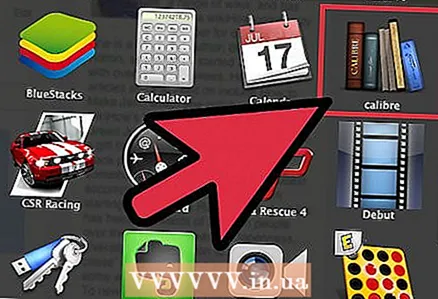 2 הפעל את קליבר. לאחר ההתקנה, הפעל את אפליקציית Caliber מקיצור הדרך משולחן העבודה שלך, לחץ על הלחצן "הוסף ספרים" בפינה השמאלית העליונה כדי להתחיל להוסיף ספרים אלקטרוניים לספריית Caliber שלך (בדומה ל- iTunes).
2 הפעל את קליבר. לאחר ההתקנה, הפעל את אפליקציית Caliber מקיצור הדרך משולחן העבודה שלך, לחץ על הלחצן "הוסף ספרים" בפינה השמאלית העליונה כדי להתחיל להוסיף ספרים אלקטרוניים לספריית Caliber שלך (בדומה ל- iTunes). 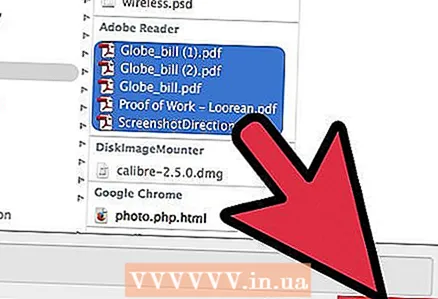 3 פתח את התיקיה המכילה את הספרים שברצונך להעתיק וסמן את הקבצים שאתה רוצה. לאחר מכן לחץ על "פתח" והספרים שנבחרו יתווספו אוטומטית לספריית Caliber.
3 פתח את התיקיה המכילה את הספרים שברצונך להעתיק וסמן את הקבצים שאתה רוצה. לאחר מכן לחץ על "פתח" והספרים שנבחרו יתווספו אוטומטית לספריית Caliber. 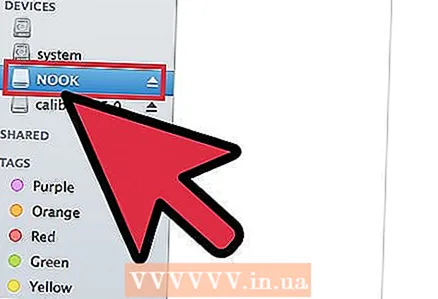 4 חבר את ה- Nook למחשב שלך. לשם כך, השתמש בכבל נתונים, הכנס אותו ליציאת המיקרו USB של הקורא האלקטרוני וחבר את הכבל ליציאת ה- USB של המחשב שלך.
4 חבר את ה- Nook למחשב שלך. לשם כך, השתמש בכבל נתונים, הכנס אותו ליציאת המיקרו USB של הקורא האלקטרוני וחבר את הכבל ליציאת ה- USB של המחשב שלך. - המתן עד שקליבר יזהה את ה- Nook שלך. האתחול הושלם כאשר אתה רואה את הכפתור "שלח למכשיר" בתפריט מימין.
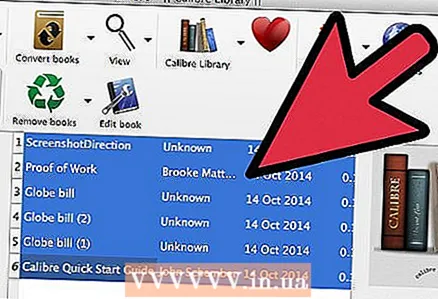 5 בחר את הספרים שברצונך להוריד ל- Nook בספריית Caliber. לאחר מכן לחץ על כפתור "שלח למכשיר" בתפריט. קליבר יתחיל להעתיק ספרים וכאשר תסיים, הנפשת הטעינה בפינה הימנית התחתונה תיעצר.
5 בחר את הספרים שברצונך להוריד ל- Nook בספריית Caliber. לאחר מכן לחץ על כפתור "שלח למכשיר" בתפריט. קליבר יתחיל להעתיק ספרים וכאשר תסיים, הנפשת הטעינה בפינה הימנית התחתונה תיעצר. - לאחר הפסקת האנימציה הטעינה, תוכל לנתק את ה- Nook מהמחשב שלך ולהתחיל לקרוא ספרים אלקטרוניים.
טיפים
- ספרים שנרכשו מהחנות האלקטרונית של Barnes & Noble נמצאים תמיד בפורמט נתמך ואין צורך להמיר אותם לפני הטעינה למכשיר.
- קליבר ממיר ספרים שאינם נתמכים לפני העלאה ל- Nook, תוך השארת הקובץ בפורמט המקורי שלו.